Aktualisiert December 2025 : Beenden Sie diese Fehlermeldungen und beschleunigen Sie Ihr Computersystem mit unserem Optimierungstool. Laden Sie es über diesen Link hier herunter.
- Laden Sie das Reparaturprogramm hier herunter und installieren Sie es.
- Lassen Sie es Ihren Computer scannen.
- Das Tool wird dann Ihren Computer reparieren.
Es gibt viele Vorteile beim Speichern des Chat-Verlaufs. Beispielsweise können Sie eine verlorene Webadresse abrufen oder auf den genauen Gesprächsverlauf zugreifen, den Sie vor Tagen hatten. Was auch immer der Fall ist, die Funktion kann sich manchmal als sehr nützlich erweisen. Viele E-Mail-Dienste haben diese Funktion, Microsoft’s Outlook.com hat sie auch, aber standardmäßig ist sie in Outlook.com deaktiviert.
Lassen Sie uns in diesem Beitrag sehen, wie Sie den Chatverlauf in Outlook.com Webmail aktivieren und speichern können.
Chat-Verlauf in Outlook.com-Webmail aktivieren und speichern
Wir empfehlen die Verwendung dieses Tools bei verschiedenen PC-Problemen.
Dieses Tool behebt häufige Computerfehler, schützt Sie vor Dateiverlust, Malware, Hardwareausfällen und optimiert Ihren PC für maximale Leistung. Beheben Sie PC-Probleme schnell und verhindern Sie, dass andere mit dieser Software arbeiten:
- Download dieses PC-Reparatur-Tool .
- Klicken Sie auf Scan starten, um Windows-Probleme zu finden, die PC-Probleme verursachen könnten.
- Klicken Sie auf Alle reparieren, um alle Probleme zu beheben.
- Melden Sie sich bei Ihrem Outlook.com-Konto an. Klicken Sie auf das Symbol “Einstellungen” und wählen Sie aus den verfügbaren Optionen “Weitere E-Mail-Einstellungen”.
- Sie befinden sich nun auf der Seite’Optionen’. Wählen Sie unter der Überschrift’Verwalten Ihres Kontos’ die Option’Nachrichtenverlauf’.
- Aktivieren Sie die Option “Sofortnachrichten speichern” und klicken Sie auf die Schaltfläche “Speichern”, wenn Sie auf eine neue Seite geleitet werden. Wie bereits erwähnt, ist die Option standardmäßig deaktiviert. Sie müssen es aktivieren! Sie können Facebook, Google+ und andere Social-Networking-Sites mit Outlook.com verbinden und den Chat-Verlauf auch für sie speichern.
- Hier werden alle Ihre Nachrichten und Chatgespräche gespeichert und archiviert.
Alle Ihre Chats und Nachrichten werden nicht sofort gespeichert, sondern erst nach dem Abmelden in einem Ordner angezeigt. Ich habe die Funktion mit dem Facebook-Chat getestet und festgestellt, dass sie gut funktioniert. Alle meine Facebook-Chats mit einem Freund wurden unter’Messaging History’ archiviert. Werfen Sie einen Blick auf den Screenshot unten.
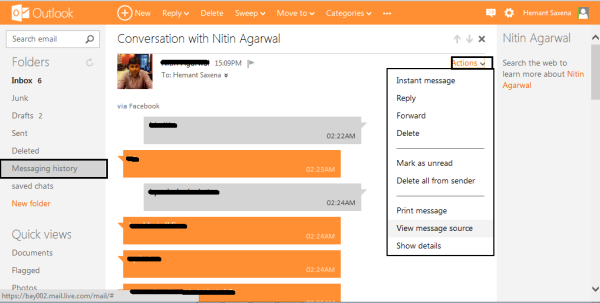
Wenn Sie die für die archivierten Chats notwendigen Maßnahmen ergreifen möchten, klicken Sie einfach auf den Dropdown-Pfeil neben “Aktionen” und wählen Sie die gewünschte Option.
Die Verbindung zu Facebook, Google+ und anderen Freunden zum Chatten über Outlook.com ist etwas, das in Google Mail oder anderen verwandten E-Mail-Diensten nicht zu sehen war. Viele mögen Outlook.com für diese Social Media-Konnektivität!
EMPFOHLEN: Klicken Sie hier, um Windows-Fehler zu beheben und die Systemleistung zu optimieren
